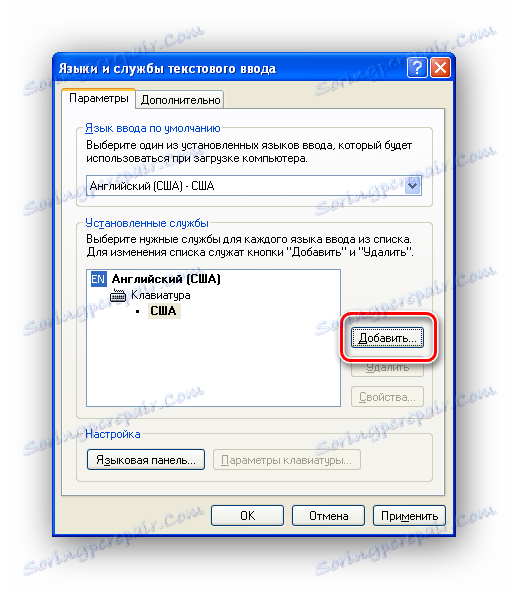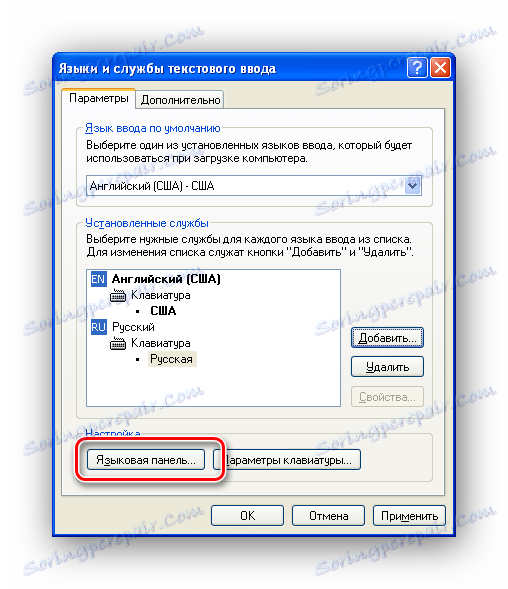Obnovte jazykový panel v systému Windows XP
V systému Windows XP se často vyskytuje problém, například zmizení jazykového panelu. Tento panel zobrazuje uživateli aktuální jazyk a zdá se, že se nemusíte bát. Nicméně pro ty uživatele, kteří často pracují s testem, je nedostatek jazykového panelu skutečnou katastrofou. Pokaždé, než začnete psát, musíte zkontrolovat, který jazyk je aktuálně zapnutý stisknutím klávesy písmenem. Samozřejmě, je to velmi nepohodlné a v tomto článku budeme zvažovat možnosti akcí, které pomohou obnovit jazykový panel na jeho původní místo, pokud neustále zmizí.
Obsah
Obnovte jazykový panel v systému Windows XP
Předtím, než přistoupíme k metodám obnovení, přejdeme trochu do zařízení Windows a pokusíme se přesně zjistit, co to znamená zobrazení jazykového panelu. Takže mezi všemi systémovými aplikacemi v XP je také jeden, který poskytuje jeho zobrazení - Ctfmon.exe . Ukazuje nám, jaký jazyk a uspořádání jsou v systému používány. Spuštění aplikace odpovídá určitým klíčem registru, který obsahuje potřebné parametry.
Nyní, když víme, "kde rostou nohy", můžeme začít řešit problém. K tomu se podíváme na tři metody - od nejjednodušších až po složitější.
Metoda 1: Spusťte systémovou aplikaci
Jak již bylo uvedeno výše, systémová aplikace Ctfmon.exe reaguje na zobrazení jazykové lišty. Pokud tak neuvidíte, musíte spustit program.
- Chcete-li to provést, klepněte pravým tlačítkem myši na hlavní panel a vyberte "Správce úloh" v rozbalovací nabídce, která se zobrazí.
- Potom přejděte do hlavní nabídky "Soubor" a vyberte příkaz "Nový úkol" .
- Nyní zadejte
ctfmon.exea stiskněte Enter .
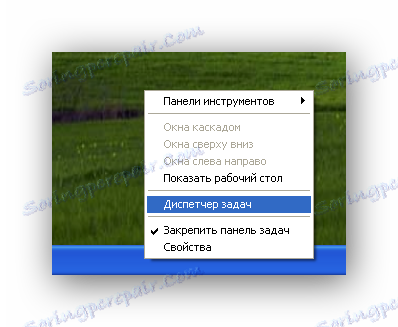
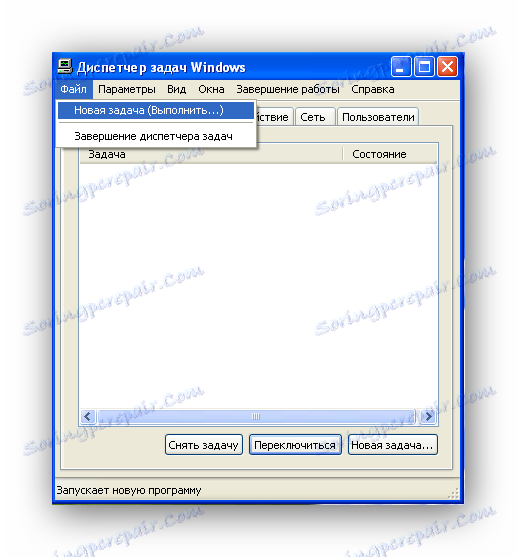

Pokud například chybí soubor ctfmon.exe důsledku virů, musí být obnoven. Chcete-li to provést, stačí provést několik akcí:
- Vložte instalační disk CD ze systému Windows XP;
- Otevřete příkazový řádek (
Пуск/Все программы/Стандартные/Командная строка); - Zadejte příkaz
- Stiskněte klávesu Enter a počkejte, až skončíte skenování.
scf /ScanNow
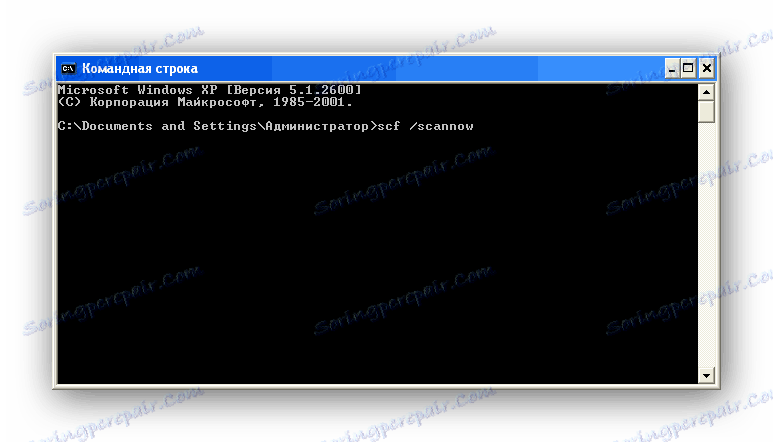
Tato metoda vám umožní obnovit smazané systémové soubory, včetně ctfmon.exe .
Pokud z nějakého důvodu nemáte instalační disk systému Windows XP, můžete stáhnout soubor jazykových řádků z Internetu nebo z jiného počítače se stejným operačním systémem.
Často je to dost, aby se jazykový panel vrátil na místo. Pokud však toto nepomohlo, pokračujte k další metodě.
Metoda 2: Ověřte nastavení
Je-li systémová aplikace spuštěna a panel stále ještě není, je třeba si ověřit nastavení.
- Přejděte do nabídky "Start" a klikněte na "Ovládací panely" .
- Pro pohodlí se obracíme na klasický režim, kliknutím na odkaz vlevo "Přechod na klasické zobrazení".
- Najděte ikonu "Jazykové a regionální standardy" a klikněte na ni několikrát levým tlačítkem myši.
- Otevřete kartu "Jazyky" a klikněte na tlačítko "Více ..." .
- Nyní na kartě Parametry zkontrolujeme, zda máme alespoň dva jazyky, protože to je předpoklad pro zobrazení jazykového panelu. Pokud máte jeden jazyk, přejděte ke kroku 6, jinak můžete tento krok přeskočit.
- Přidáme ještě jeden jazyk. K tomu můžeme stisknout tlačítko "Přidat"
![Přidání nového jazyka do systému Windows XP]()
v seznamu "Jazyk vstupu" vyberte jazyk, který potřebujeme, a v seznamu "Rozložení klávesnice nebo metoda zadávání (IME)" - příslušné rozložení a klikněte na tlačítko "OK" .
- Stiskneme tlačítko "Panel jazyků ..."
![Otevřete možnosti jazyka v systému Windows XP]()
a zkontrolujte, zda je zaškrtnuto políčko "Zobrazit panel jazyků na ploše" . Pokud ne, označte a stiskněte "OK" .

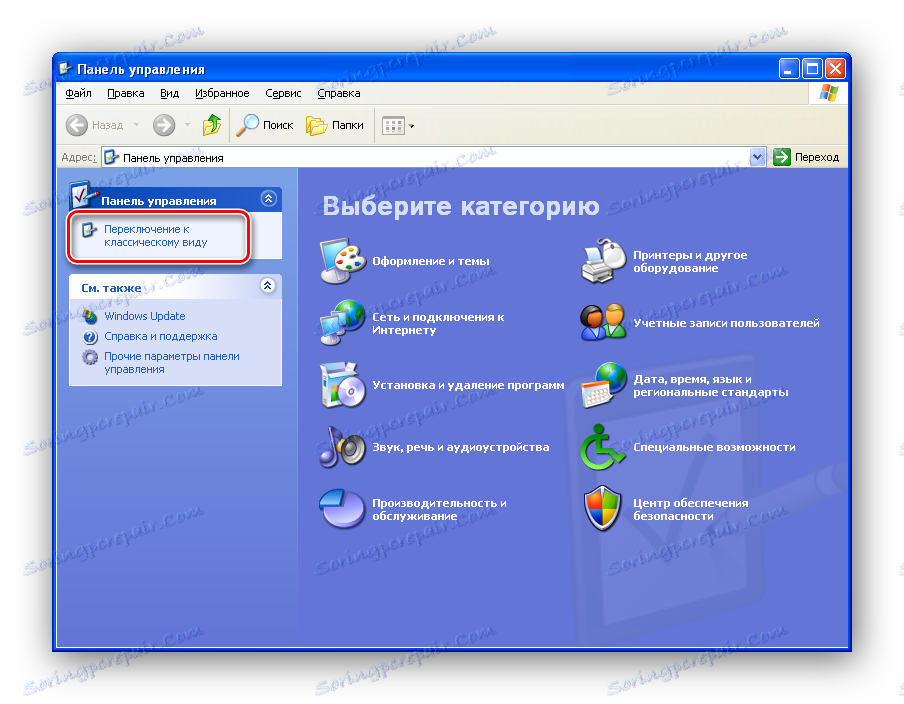
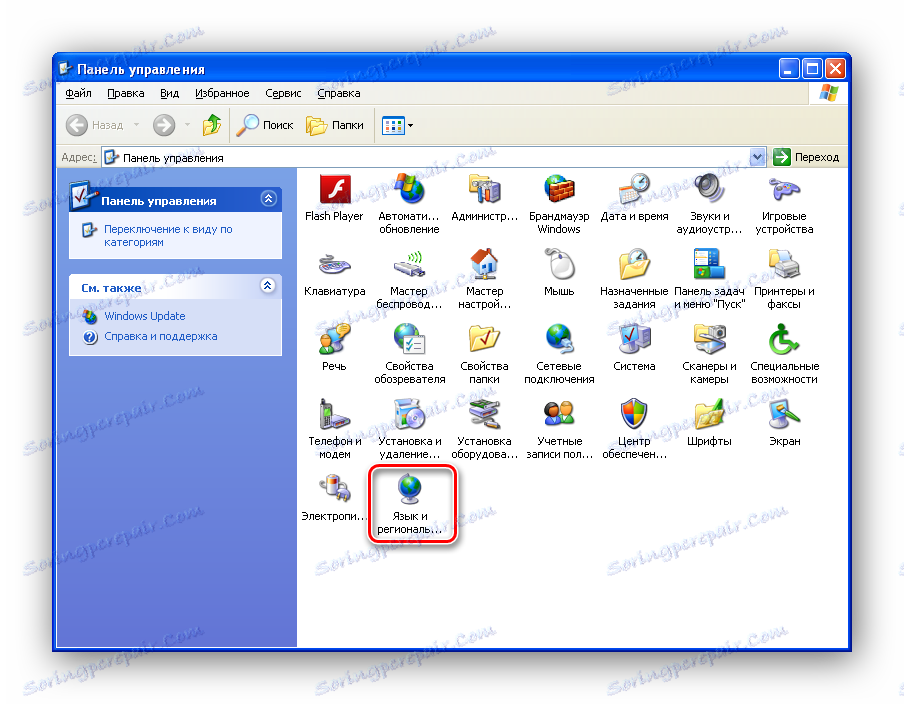



To je všechno, teď by se měl zobrazit jazykový pruh.
Existují však případy, kdy je nutné zasahovat do registru. Pokud všechny výše uvedené metody nedosáhly výsledků, přecházíme k dalšímu řešení problému.
Metoda 3: Oprava parametru v systémovém registru
Chcete-li pracovat se systémovým registrem, existuje speciální nástroj, který nejen umožní zobrazení záznamů, ale také provede potřebná nastavení.
- Otevřete nabídku "Start" a klikněte na "Spustit" .
- V zobrazeném okně zadejte následující příkaz:
- Nyní v okně pro úpravy registru otevřete větve v následujícím pořadí:
- Nyní zkontrolujeme, zda existuje parametr "CTFMON.EXE" s hodnotou řetězce
C:WINDOWSsystem32ctfmon.exe. Pokud není, pak musí být vytvořen. - Ve volném prostoru klikneme pravým tlačítkem a v kontextovém menu vybereme parametr "String" ze seznamu "Nový" .
- Nastavte název "CTFMON.EXE" a hodnotu
C:WINDOWSsystem32ctfmon.exe. - Restartujeme počítač.

Regedit

HKEY_CURRENT_USER /Software /Micrоsоft /Windоws /CurrеntVersion /Run
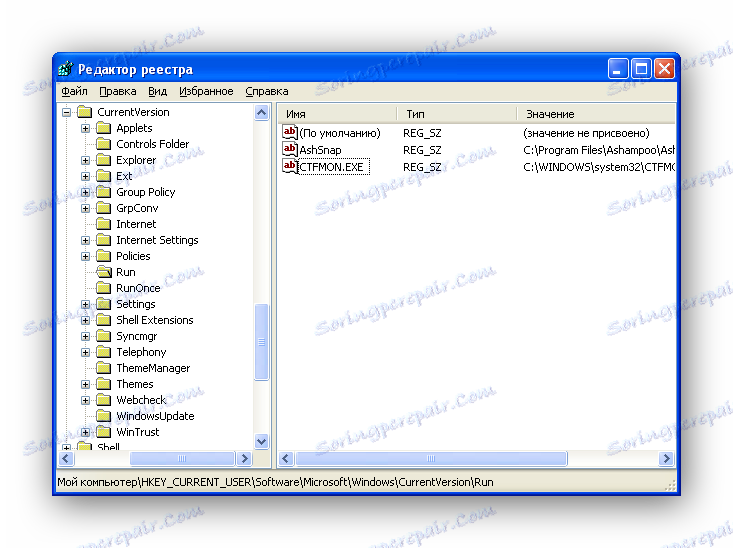
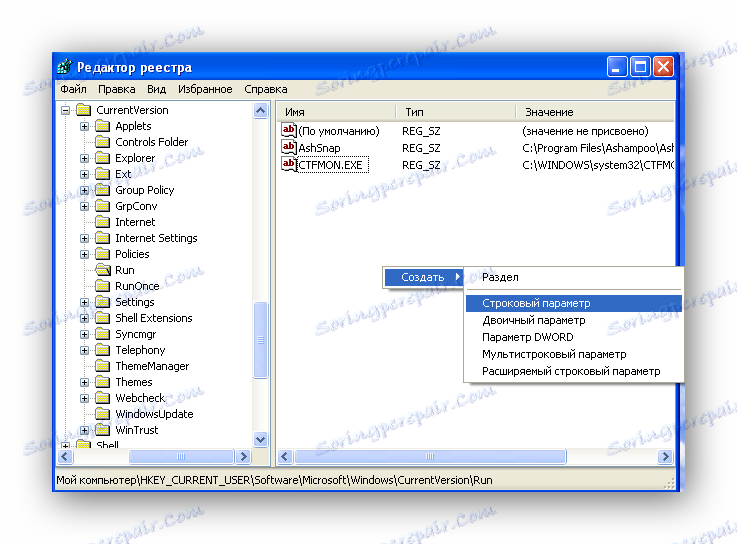

Ve většině případů jsou popsané akce postačující k vrácení panelu jazyků na původní místo.
Závěr
Takže jsme diskutovali několik způsobů, jak můžete vrátit jazyk na místo. Existují však výjimky a panel stále chybí. V takových případech můžete používat programy třetích stran, které zobrazují aktuální jazyk, například rozvržení automatického přepínání Punto Switcher nebo přeinstalujte operační systém.
Čtěte také: Pokyny pro instalaci systému Windows XP z jednotky USB flash